Stembediening / Meldingen
Overzicht
De stemnavigatiefunctie van OsmAnd biedt realtime gesproken instructies en waarschuwingen die u helpen geïnformeerd en veilig te blijven onderweg. U kunt de begeleiding aanpassen aan uw voorkeuren en behoeften. Selecteer hiervoor een geschikt stemprofiel, ofwel een Tekst-naar-spraak (TTS) engine die dynamisch straatnamen, afstanden en snelheidslimieten kan aankondigen, of een vooraf opgenomen stem die beknopte instructies biedt.
Naast stapsgewijze aanwijzingen kan de stemnavigatie van OsmAnd u op de hoogte stellen van naderende nuttige plaatsen, veranderingen in de verkeerssituatie en wanneer u een vooraf ingestelde snelheidslimiet overschrijdt. Voor meer informatie over het aanpassen van deze waarschuwingen, zie Instellingen voor aankondigingstijd en Waarschuwingen voor snelheidslimieten.
Met de juiste combinatie van stemopties, waarschuwingsinstellingen en aanpassingen van het apparaatgeluid, ontvangt u tijdige en duidelijke navigatie-informatie gedurende uw hele route.
- Gesproken meldingen enkel tijdens het navigeren.
- Tekstmeldingen weerspiegelen volledig de triggertijd en berichten van de stemberichten.
Stembediening instellen
OsmAnd biedt verschillende opties voor het beheren van stemberichten, zodat u uw route gemakkelijk kunt volgen. Om deze instellingen te configureren, begint u in de juiste applicatiesecties.
- Activeer stemberichten vanuit de sectie Navigatie door op Instellingen te tikken. U kunt stemberichten ook inschakelen en configureren via Profiel configureren, en Navigatie-instellingen.
- Schakel stemberichten in of uit met Menu → Navigatie → tik op de Geluidsknop, of Menu → Navigatie → Instellingenknop → Geluid → in-/uitschakelen.
Voor meer informatie over hoe en wanneer stemberichten worden geactiveerd, raadpleeg de documentatie Activering van navigatiestemberichten.
Steminstellingen
- Android
- iOS
- Menu → Stel profiel in → Navigatie-instellingen → Gesproken instructies
- Menu → Navigatie → Instellingen → Geluid → Instellingen

- Menu → Instellingen → Profielen → Navigatie-instellingen → Gesproken instructies
- Navigatie knop (of Menu → Navigatie) → Kies profiel → Instellingen → Navigatie-instellingen → Gesproken instructies
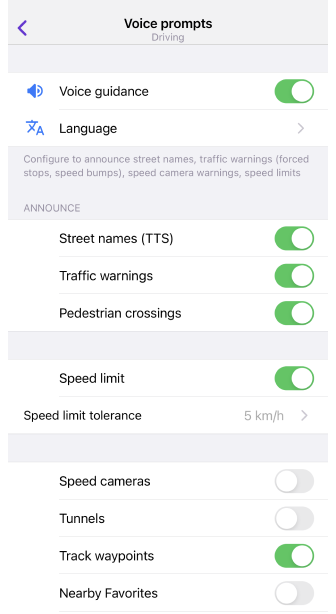
Taal. Selecteer uw voorkeurstaal en -type.
Aankondiging. Hiermee kunt u de volgende soorten meldingen configureren:
- Stapsgewijze aanwijzingen, Straatnamen (TTS), Afritnummers, Verkeerswaarschuwingen, Voetgangersoversteekplaatsen en Tunnels.
- Flitsers.
- Configureer ook de Waarschuwingswidget om te gebruiken met aankondigingen.
Gebruikerspunten:
- Schakel stemberichten in voor de vooraf ingestelde en toegevoegde Routepunten, Favorieten of POI's. Tijdens het rijden worden de geselecteerde punten aangekondigd wanneer u ze nadert of passeert.
| Type melding | Tijd vooraf [s]: Overeenkomstige Afstand vooraf @ Standaardsnelheid [m] | Limiet |
|---|---|---|
| Naderen | 60 s: Rijden: 750 m Fietsen: 167 m Wandelen: 67 m | Niet meer dan 1 punt tegelijk |
| Passeren | 15 s: Rijden: 188 m Fietsen: 42 m Wandelen: 17 m | Niet meer dan 3 punten tegelijk |
- Aankondigen bij overschrijding.
- Tolerantie snelheidslimiet.
Overig:
- GPS-signaalverlies en -herstel aankondigen. OsmAnd kondigt aan als het GPS-signaal op het apparaat verloren is.
- Routeherberekening aankondigen. OsmAnd meldt routeherberekening in geval van een afwijking of beweging in de omgekeerde richting.
- Afwijking van de route aankondigen. U ontvangt informatie over afwijkingen van de route volgens de ingestelde parameters.
Opties:
- Navigatie-instructies herhalen. Hiermee kunt u de navigatie-instructies met regelmatige tussenpozen van 1 min tot 30 min herhalen. Of handmatig - als u een stembericht mist, kunt u het opnieuw beluisteren door simpelweg op de pijl voor de huidige afslag op het applicatiescherm te tikken.
- Aankondigingstijd.
Uitvoer (alleen Android):
- Uitvoer van stembegeleiding.
- Muziek pauzeren. Stemberichten stoppen het afspelen van muziek voor een korte tijd.
Flitsers
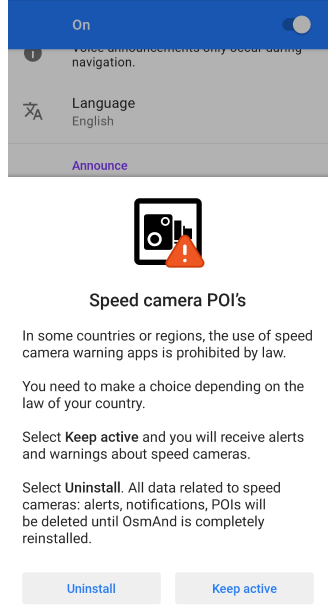
Waarschuwingen voor flitsers stellen u in staat om POI's met flitsers te activeren of deactiveren. U moet de OsmAnd-applicatie opnieuw opstarten om de wijzigingen toe te passen.
In sommige landen of regio's is het gebruik van applicaties die waarschuwen voor flitsers illegaal. U moet een keuze maken afhankelijk van de wetten in uw land. Selecteer Actief houden, en u ontvangt waarschuwingen en meldingen voor flitsers. Selecteer Verwijderen en alle gegevens met betrekking tot flitsers, zoals waarschuwingen, meldingen en POI's, worden verwijderd totdat u OsmAnd volledig opnieuw installeert.
Snelheidslimiet
- Android
- iOS
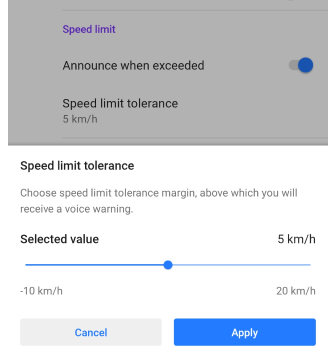
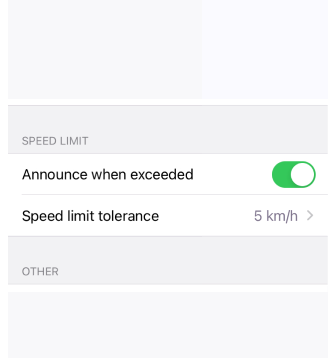
De optie Snelheidslimiet stelt OsmAnd in staat u te informeren wanneer uw huidige snelheid een gespecificeerde drempel overschrijdt. Gegevens over maximale wettelijke snelheidslimieten zijn afkomstig van OpenStreetMap.
Aankondigen bij overschrijding
Tolerantie snelheidslimiet laat u een toegestane afwijking selecteren (bijv. -10 km/u tot +20 km/u) van de wettelijke maximale snelheidslimiet op de huidige weg. Wanneer uw snelheid deze tolerantie overschrijdt, geeft OsmAnd een stembericht.
Regels voor het activeren van stemberichten wanneer de snelheidslimiet wordt overschreden:
- Eerste waarschuwing. Bij het detecteren dat u de snelheidslimiet overschrijdt, wacht OsmAnd 5 seconden voordat de eerste stemwaarschuwing wordt gegeven.
- Vertraging herhaalde aankondiging. Als u te snel blijft rijden, wordt de volgende waarschuwing met 120 seconden vertraagd om al te frequente meldingen te voorkomen.
- Timer reset. De timer wordt gereset als u 30 seconden binnen de wettelijke limiet blijft. Bij een volgende snelheidsovertreding wordt er weer 5 seconden gewacht voordat de volgende waarschuwing klinkt.
Deze instelling voor Tolerantie snelheidslimiet beïnvloedt de snelheid die wordt weergegeven in het waarschuwingsgedeelte van de Snelheidsmeterwidget in de OsmAnd-app, Android Auto, en CarPlay.
Aankondigingstijd
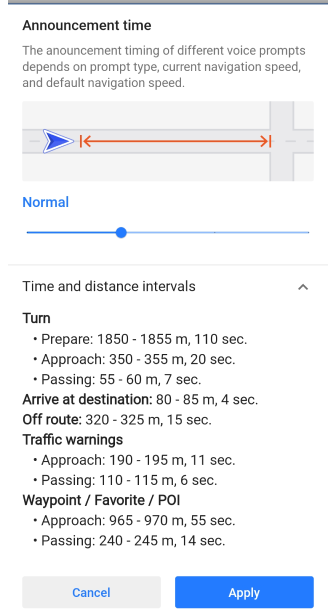
De aankondigingstijd van de verschillende stemberichten is afhankelijk van het geselecteerde profiel, het type melding, de huidige navigatiesnelheid en de standaard navigatiesnelheid. Met deze instelling kunt u de afstand wijzigen voordat de stemberichten worden geactiveerd door een afstandsvermenigvuldiger toe te passen: Op tijd - 1.0, Vroegtijdig - 1.5, Laat - 0.5, Erg laat - 0.25.
In de vervolgkeuzelijst Tijd- en Afstandsintervallen kunt u gedetailleerde informatie bekijken over de activering van meldingen voor de verschillende afstandsvermenigvuldigers. Voor meer informatie, zie de Activering van navigatiestemberichten.
Uitvoer van stembegeleiding
This feature is currently not available for the iOS version of the OsmAnd app.
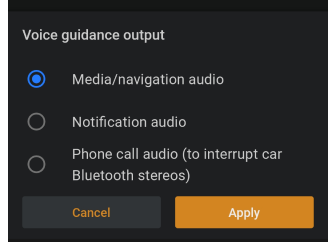
Om te voorkomen dat audio tegelijkertijd in dezelfde uitvoerstroom wordt afgespeeld, is de audiofocus geïmplementeerd in Android. OsmAnd zal de luidspreker gebruiken die in deze instelling uit de lijst is geselecteerd voor de audio-uitvoer. Andere applicaties zullen het afspelen pauzeren of het volume verlagen om het voor u gemakkelijker te maken de stemberichten van OsmAnd te horen.
- Media/navigatie audio.
- Meldingsaudio.
- Telefoongesprek audio (om Bluetooth autoradio's te onderbreken).
Testen van stemberichten
U kunt de stemberichten testen met:
-
Navigatie simuleren. Stel een route in en start de simulatie: Navigatiemenu → Instellingen → Navigatie simuleren.
-
Stemberichten testen (alleen Android). Gebruik de Ontwikkelingsplugin om stemberichten te testen:
- Ga naar Menu → Plugins → Schakel OsmAnd Ontwikkeling in.
- Ga naar Instellingen → Stemberichten testen.
- Selecteer een taal en controleer of het systeem de meldingen correct afspeelt.
Oplossen van audioproblemen
Als u geen stemberichten of waarschuwingen voor snelheidslimieten hoort:
- Zorg ervoor dat het volume van uw apparaat aan staat en hoog genoeg is.
- Controleer of geluid is ingeschakeld tijdens de navigatie: Menu → Navigatie → Aan/Uit geluidsknop of Menu → Navigatie → Instellingenknop → Geluid voor gedetailleerde audioconfiguratie.
- Selecteer welke luidsprekers u wilt gebruiken.
- Controleer welke stembegeleiding is geselecteerd en zorg ervoor dat u een TTS- of opgenomen stem hebt die waarschuwingen voor snelheidslimieten kan aankondigen.
- Controleer of de audio niet wordt doorgestuurd naar een onbedoeld uitvoerapparaat (bijv. een losgekoppelde Bluetooth-headset).
Voor aanvullende stappen voor probleemoplossing, raadpleeg de handleiding voor probleemoplossing bij navigatie.
TTS (Tekst-naar-spraak)
OsmAnd ondersteunt Tekst-naar-spraak (TTS) stemmen, die dynamische en gedetailleerde stembegeleiding bieden, inclusief afslagaanwijzingen, straatnamen en aankondigingen van POI's. TTS-stemmen zijn inbegrepen in de applicatie, maar vereisen een Tekst-naar-spraak engine die op het apparaat is geïnstalleerd.
De meeste moderne Android- en iOS-apparaten bevatten een standaard TTS-engine, maar extra engines en talen kunnen afzonderlijk worden geïnstalleerd.
Voor een lijst van beschikbare TTS-engines en ondersteunde talen op Android, raadpleeg: Lijst van talen met beschikbare TTS-engines op Android.
TTS configureren op uw apparaat:
Android:
- Open Instellingen.
- Navigeer naar Toegankelijkheid → Tekst-naar-spraak-uitvoer.
- Selecteer een TTS-engine (Google TTS of een andere geïnstalleerde engine).
- Kies een voorkeurstaal (voor sommige zijn mogelijk extra downloads vereist).
- Pas de spraaksnelheid, toonhoogte en afspeelsnelheid naar wens aan.
- Tik op Luister naar een voorbeeld om de stemuitvoer te testen.
Voor meer details, raadpleeg:
Google Support – Android Tekst-naar-spraak Instellingen.
iOS:
- Open Instellingen.
- Ga naar Toegankelijkheid → Gesproken materiaal.
- Tik op Stemmen om een voorkeursstem te selecteren.
- Pas Spreeksnelheid, Uitspraak en andere instellingen aan.
- Test de stem met Spreek selectie uit of Spreek scherm uit.
Voor meer details, raadpleeg:
Apple Support – iPhone Spraakinstellingen.
Stemberichten testen:
Om te controleren of TTS correct functioneert binnen OsmAnd:
- Schakel de Ontwikkelingsplugin in: Menu → Instellingen → Plugins → OsmAnd Ontwikkeling.
- Open Stemberichten testen: Menu → Instellingen → Plugins → OsmAnd Ontwikkeling → Stemberichten testen.
Voor probleemoplossing, raadpleeg:
Probleemoplossing stemnavigatie.
Taal van stemberichten
- Android
- iOS
Ga naar: Menu → Stel profiel in → Navigatie-instellingen → Gesproken instructies → Taal
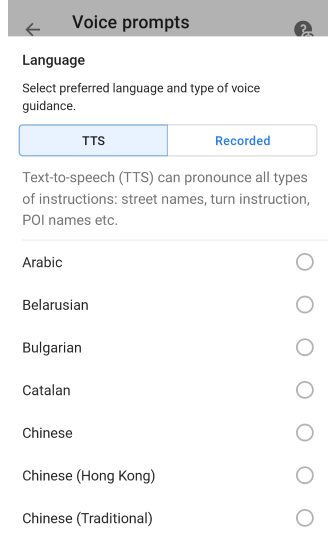
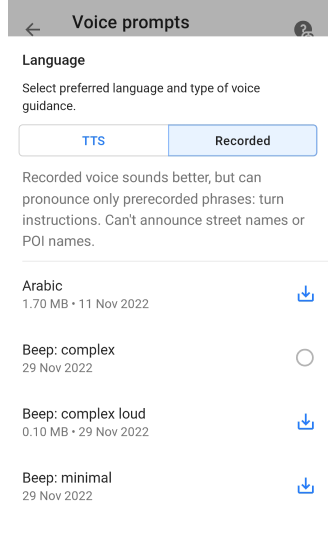
Ga naar: Menu → Instellingen → Profielen → Navigatie-instellingen → Gesproken instructies → Taal
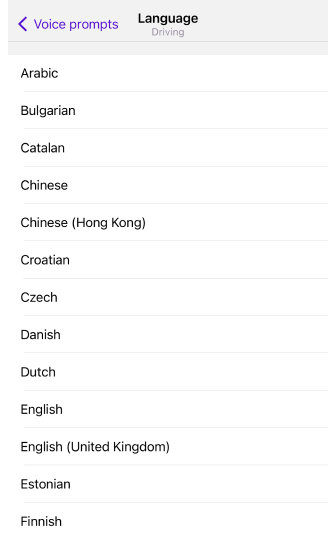
OsmAnd biedt twee soorten stemberichten:
-
TTS (Tekst-naar-spraak)
- Gebruikt de TTS-engine van het apparaat om dynamisch stemberichten te genereren.
- Leest straatnamen, afslagaanwijzingen, POI-namen en andere details voor.
- Ondersteunt meerdere talen en uitspraakinstellingen.
- Kan worden aangepast met spraaksnelheid, toonhoogte en uitspraakinstellingen.
-
Opgenomen (alleen Android)
- Gebruikt vooraf opgenomen stemberichten voor navigatie.
- Klinkt natuurlijker dan TTS, maar heeft beperkingen.
- Leest geen straatnamen of POI-namen voor.
- Geeft alleen basisafslagaanwijzingen.
TTS wordt aanbevolen voor gedetailleerde navigatiebegeleiding.
Systeeminstellingen voor stemberichten
Het gedrag van stemberichten, inclusief afspeelsnelheid, toonhoogte en pauzes, kan alleen worden aangepast in de systeeminstellingen van het apparaat.
Android:
- Open apparaat Instellingen → Toegankelijkheid → Tekst-naar-spraak-uitvoer.
- Kies uw voorkeurs-TTS-engine en taal.
- Pas spraaksnelheid, toonhoogte en afspeelsnelheid aan.
iOS:
- Open apparaat Instellingen → Toegankelijkheid → Gesproken materiaal.
- Pas aan: taal, stemmen, spreeksnelheid, uitspraak.
Voor extra stemmen, download taalpakketten vanuit de systeeminstellingen.
Beschikbare TTS-talen
Er zijn momenteel in totaal 45 talen. Niet alle hieronder vermelde talen worden mogelijk door elke TTS-engine ondersteund. Zie hier.
| А | Arabisch |
| B | Wit-Russisch, Bulgaars |
| C | Catalaans, Chinees, Chinees(Hong Kong), Chinees(Traditioneel), Kroatisch, Tsjechisch |
| D | Deens, Nederlands |
| E | Engels, Engels(Verenigd Koninkrijk), Ests |
| F | Fins, Frans |
| G | Duits, Duits(informeel), Grieks, Guarani |
| H | Hindi, Hongaars, Hongaars(formeel), Hebreeuws |
| I | Indonesisch, Italiaans |
| J | Japans |
| K | Koreaans |
| L | Lets |
| N | Noors Bokmål |
| P | Perzisch, Pools, Portugees, Portugees(Brazilië) |
| R | Roemeens, Russisch |
| S | Sardijns, Servisch (Cyrillisch), Slowaaks, Sloveens, Spaans, Spaans (Argentinië), Swahili, Zweeds |
| T | Turks |
| U | Oekraïens |
| V | Vietnamees |
Opgenomen stemberichten
Stempakketten downloaden
This feature is currently not available for the iOS version of the OsmAnd app.
Het gebruik van opgenomen stemmen in OsmAnd zou alleen een noodoplossing moeten zijn. Ze zijn vrij beperkt en kunnen geen straatnamen, plaatsnamen, etc. uitspreken. U kunt stemberichten downloaden uit twee verschillende sets uit de lijst.
-
Het eerste type, dit zijn de aanbevolen:
Menu → Kaarten en hulpmiddelen → Andere → Spraakmeldingen (tekst-naar-spraak – aangeraden)
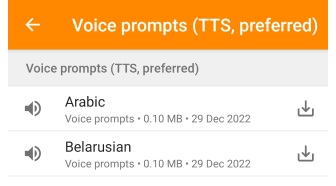
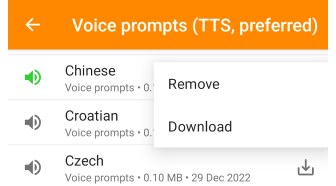
-
Het tweede type zijn opgenomen stemberichten, met een onvolledige set functies:
Menu → Kaarten en hulpmiddelen → Spraakmeldingen (opgenomen – beperkte functionaliteit)
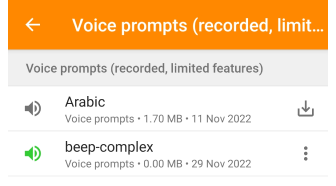
Piepmodi
This feature is currently not available for the iOS version of the OsmAnd app.
U kunt een OsmAnd-profiel configureren om te piepen in plaats van te spreken, op een vergelijkbare manier als een fietscomputer. Er zijn drie basispatronen: minimaal, eenvoudig en complex. De eenvoudige en complexe patronen hebben luide varianten, die aanzienlijk gemakkelijker te horen zijn in een lawaaierige omgeving, maar onaangenaam hard kunnen klinken.
Menu → Kaarten en hulpmiddelen → Spraakmeldingen (opgenomen – beperkte functionaliteit)
- Minimaal. Geschikt voor het volgen van een bekende route te voet met minimale afleidingen, dit patroon waarschuwt u bij het passeren van tussentijdse bestemmingen, favorieten en POI's, en wanneer u van de route bent afgeweken of erop bent teruggekeerd. Het geeft geen audiowaarschuwingen voor afslagen.
- Eenvoudig. Naast waarschuwingen voor bestemmingen, favorieten, POI's en andere, waarschuwt het eenvoudige patroon u met een langere piep wanneer u moet afslaan.
- Complex. Geschikt voor wielrennen, het complexe patroon gebruikt piepjes van verschillende lengtes en toonhoogtes om u te informeren over naderende afslagen.
- Een lage piep betekent linksaf, terwijl een hoge piep rechtsaf betekent. Een reeks piepjes met een gemiddelde toonhoogte vertegenwoordigt de te nemen afslag op een rotonde. Alle drie de toonhoogtes achter elkaar vertegenwoordigen een U-bocht. In al deze gevallen betekenen korte piepjes dat u zich moet voorbereiden om iets te doen, terwijl lange piepjes betekenen dat u nu iets moet doen.
Tekstmeldingen
This feature is currently not available for the iOS version of the OsmAnd app.
Zodra u een route start, kunt u de informatie bekijken in het uitklapbare systeemmenu in de meldingslijst. De stille meldingen van OsmAnd bevatten informatie zoals stapsgewijze instructies, pijlen voor afslagen, aankomsttijd en resterende tijd, huidige snelheid en afstand tot de bestemming.
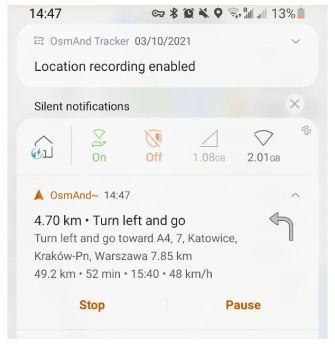
Actieve knoppen in het uitklapbare systeemmenu voor uw navigatie:
- Stoppen. Hiermee kunt u uw navigatie stoppen.
- Pauze. Hiermee kunt u uw navigatie pauzeren.
- Hervatten. Hiermee kunt u uw navigatie hervatten.
Meldingen configureren
U kunt de meldingsinstellingen voor de OsmAnd-app wijzigen in de systeeminstellingen van uw apparaat. Meldingen kunnen worden weergegeven op het vergrendelscherm, het startscherm, in het uitklapmenu of bovenaan de app.
Lees hoe meldingsbeheer op Android is geïmplementeerd in dit artikel. Voor iOS - hier.
Schermbeheer
This feature is currently not available for the iOS version of the OsmAnd app.
Menu → Stel profiel in → Algemene instellingen → Scherminstellingen
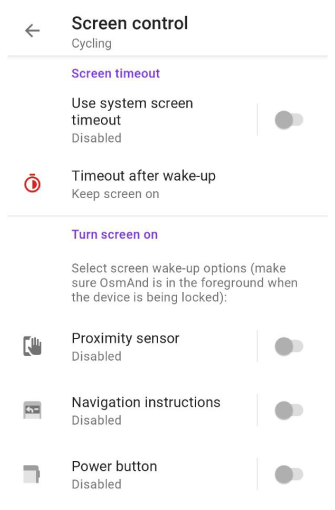
U kunt het scherm van uw apparaat beheren om energie te besparen. Deze modus heeft twee algemene instellingen: Time-out van het scherm en Scherm inschakelen.
Scherm-timeout
-
Gebruik de schermtimeout van het systeem. Het scherm wordt uitgeschakeld afhankelijk van de systeeminstellingen van uw apparaat. De knop Instellingen wijzigen biedt snelle toegang tot het systeemmenu zoals Scherm en helderheid waar u de scherm-timeout kunt aanpassen.
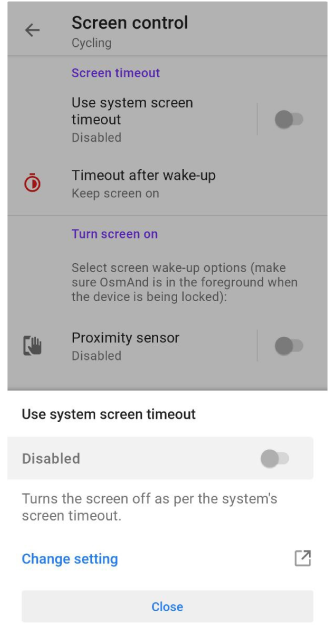
-
Timeout na ontwaken. Als Houd scherm aan is ingeschakeld, past het scherm van het apparaat geen time-out toe na het ontwaken. Als het is uitgeschakeld, kunt u de tijd instellen waarna het scherm van het apparaat wordt uitgeschakeld als u er niet mee interageert, van 5 tot 60 seconden.
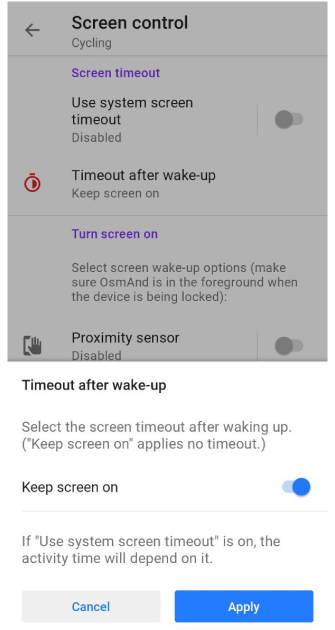
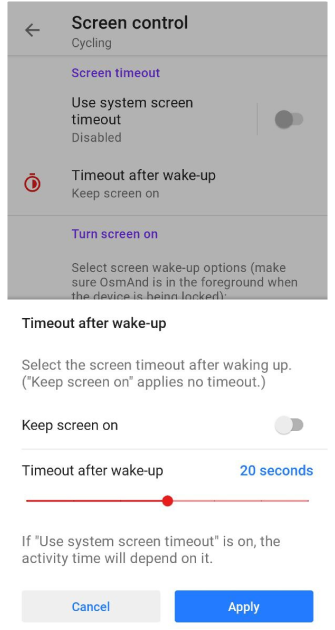
Scherm inschakelen
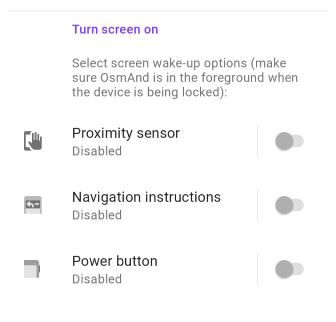
Selecteer opties voor het ontwaken van het scherm en zorg ervoor dat OsmAnd op de voorgrond blijft wanneer het apparaat is vergrendeld.
- Nabijheidssensor. Het scherm gaat aan door met de hand boven het scherm te bewegen.
- Routeaanwijzingen. Scherm aanzetten bij elke routeaanwijzing.
- Aan/uit-knop. Door op de aan/uit knop te drukken gaat het scherm aan met OsmAnd op de voorgrond van het vergrendelingsscherm.
Gerelateerde artikelen
- Routeparameters
- Routevoorbereiding
- Navigatie via een track
- Navigatie via markeringen
- Routedetails
- Navigatie-instellingen
- Kaartscherm tijdens navigatie
- Android Auto
- CarPlay